在操作系统中如何禁止电脑中的安装程序运行的图文步骤
摘要:电脑不仅带给我们娱乐,也是工作中的好帮手。但是在不同的场合,也带来了坏处。比如一些人沉迷于网络游戏,往里面砸钱,家里人应该及时屏蔽这些游戏的...
电脑不仅带给我们娱乐,也是工作中的好帮手。但是在不同的场合,也带来了坏处。比如一些人沉迷于网络游戏,往里面砸钱,家里人应该及时屏蔽这些游戏的运行。在公司,经常有些人喜欢上班时间聊QQ影响工作效率,也应该屏蔽QQ的运行。下面我以QQ为例,为大家讲解如何阻止程序的运行。
点击开始--运行--输入gpedit.msc,进入组策略编辑器。
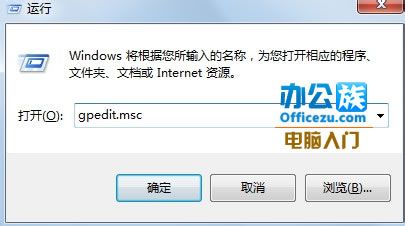
依次展开用户配置--管理模板--系统,双击右侧界面中的不要运行指定的Windows指定程序。
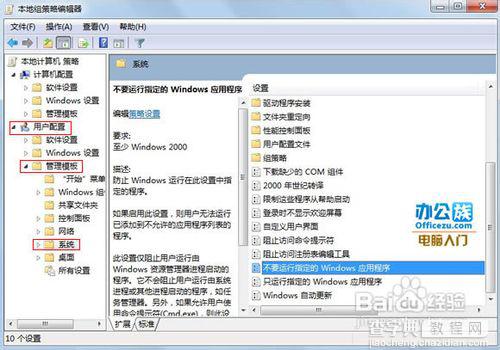
勾选已启用,点击下面的显示按钮。
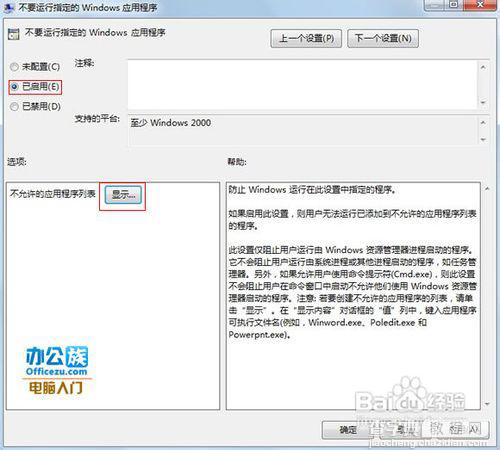
如图所示,将QQ.exe加入其中,确定,在之前的界面中点击应用。
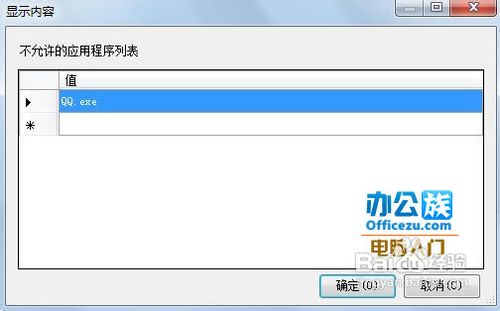
来看看是否成功,打开QQ,发现提示受到限制。
【在操作系统中如何禁止电脑中的安装程序运行的图文步骤】相关文章:
★ Win8系统中UEFI/BIOS切换选择启动引导方式中英对照图文详解
★ Win7旗舰版系统开机提示netsh.exe应用程序错误代码0xc0000142的原因及解决方法
★ ghostxp系统如何安装新萝卜家园?ghostxp系统新萝卜家园安装步骤
★ win7系统快捷方式被某应用程序强制关联的原因及解决方法图文教程
